Цель: закрепить навыки работы с табличным редактором, усвоить статистическую обработку данных
Оборудование: ПК;
ПО: ОС Windows, Microsoft Excel.
Ход работы:
В научно-технической деятельности программу EXCEL трудно рассматривать как основной вычислительный инструмент. Однако её удобно применять в тех случаях, когда требуется быстрая обработка больших объёмов данных. Она полезна для таких операций, как статистическая обработка и анализ данных, решение задач оптимизации, построение диаграмм и графиков. Для такого рода задач применяют как основные средства программы EXCEL, так и дополнительные надстройки.
Определение числовых характеристик экспериментальных данных
1. Запишите на рабочем листе EXСEL экспериментальные данные в ячейки в столбец или в строку и установите курсор на той ячейки куда будет занесено рассчитанное значение функции. Лучше его следует установить в том же столбце через ячейку ниже введённых данных
2. Нажмите кнопку - Вставка функции на стандартной панели инструментов. Появиться диалоговое окно Мастер функций - шаг 1 из 2 (рис 1.1). Xf
 Рис.1.1.
Рис.1.1.
3. В диалоговом окне выберете категорию Статистические из списка типов.
4. Из списка выберите необходимую функцию, которую хотите использовать для обработки данных. После щелчка по кнопке ОК появится диалоговое окно (рис. 1.2)
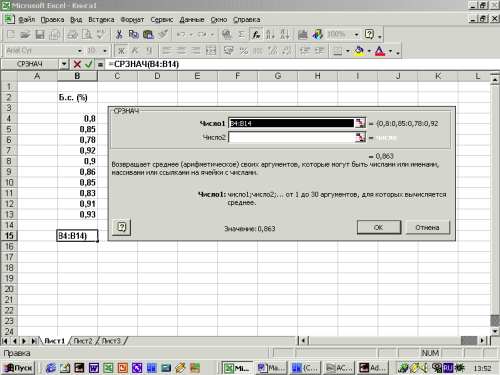
Рис 1.2
5. В окне выбранной функции, которое для открытия экспериментальных данных следует переместить в любое удобное место листа, в нужный ряд чисел вводят автоматически данные. Для этого на листе выделяют данные, которые и заносятся в требуемый ряд чисел.
6. В нижней части окна выводится рассчитанная численная характеристика. При нажатии ОК она выводится на рабочий лист.
Построение экспериментального графика и диаграммы
Графическое представление данных эксперимента позволяет сделать данные интересными, наглядными, облегчить их восприятие и интерпретацию. Оно может помочь при анализе и сравнении данных эксперимента. Результаты могут быть представлены диаграммами в виде – полос, линий, столбиков, секторов, точек и в иной форме (рис 1.3). В Excel можно создавать диаграммы в виде внедрённых диаграмм и диаграммных страниц.
Внедрённые диаграммы - это диаграммы, наложенные на рабочий лист, в котором содержится таблица с данными. Эти диаграммы сохраняются вместе с таблицей в одном файле. Для диаграммных страниц, создаются отдельные графические файлы. Внедрённые диаграммы достаточно легко создавать с помощью Мастера Диаграмм.
Мастер Диаграмм
Мастер Диаграммы - это последовательность диалоговых окон, которая позволяет сделать все необходимые шаги для создания новой диаграммы или для изменения установок уже существующей диаграммы. Мастер Диаграммы вызывают с помощью кнопки расположенной на стандартной панели инструментов.
 Рис.1.3. Рис.1.3.
|
Мастер Диаграмм состоит из двух или из пяти шагов в зависимости от области выделенных данных. Если выделены данные на рабочем листе, то выполняются все пять шагов, поскольку в этом случае создаётся новая диаграмма (Рис. 1.4-1.6). Если выделена уже существующая диаграмма и для того, чтобы изменить её выполняются два шага.
На первом этапе работы Мастера Диаграмм выбирают форму диаграммы. Доступные формы перечислены в списке Тип на вкладке Стандартные (Рис. 1.3). Для выбранного типа диаграммы справа указываются несколько вариантов представления данных в палитре Вид, из которых следует выбрать наиболее подходящий. После задания формы диаграммы следует щёлкнуть на кнопке Далее. При нажатии кнопки Закончить на любом из шагов Мастер Диаграмм самостоятельно завершает построение диаграммы.
На втором этапе необходимо выделить диапазон данных, по которым будет строиться график. В случае если используется тип График, то для установления зависимости (Рис. 1.4) следует установить Ряды в столбцах. Далее зайти во вкладку Ряд и в диалоговом окне убрать выделенный курсором ненужный ряд кнопкой Удалить. При выборе же типа Точечная эти процедуры не нужны.

Рис.1.4.
После этого перейти в новое окно щелкнув по кнопке Далее. Появится окно Параметры диаграммы (Рис. 1.5). Вкладки данного окна позволяют провести оформление графика.
 Рис.1.5.
Рис.1.5.
Задание
Вычислить следующие числовые характеристики для экспериментальных данных: СРЗНАЧ, ДИСП, МОДА, МЕДИАНА, СТАНДОТКЛОН, СКОС, ЭКСЦЕСС, МАКС, МИН.
Примечание: каждый сам себе придумывает ряд чисел, множества чисел, все зависит от функции, для расчета которой нужны либо просто ряд чисел либо множество чисел(т.е. Два столбца или строк чисел). У каждого множества чисел должны быть уникальными, значит значения функций никак не смогут быть одинаковыми с кем-либо.
Лабораторная работа №19



 Рис.1.1.
Рис.1.1.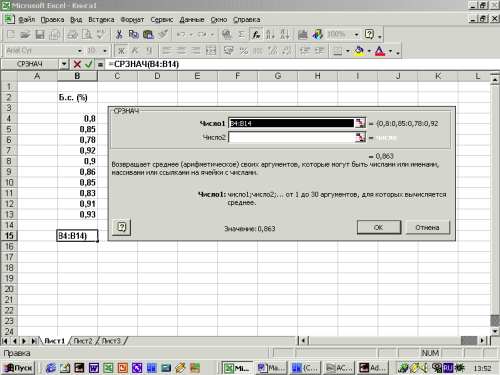
 Рис.1.3.
Рис.1.3.

 Рис.1.5.
Рис.1.5.


